
Χρήση του iPhone σας ως κάμερας Ιστού στο Mac
Με την Κάμερα Συνέχισης, μπορείτε να χρησιμοποιήσετε το iPhone σας ως κάμερα Ιστού ή μικρόφωνο του Mac σας, και να αξιοποιήσετε την ισχυρή κάμερα του iPhone και επιπρόσθετα εφέ βίντεο. Η σύνδεση μπορεί να είναι ασύρματη, ή ενσύρματη με καλώδιο USB.
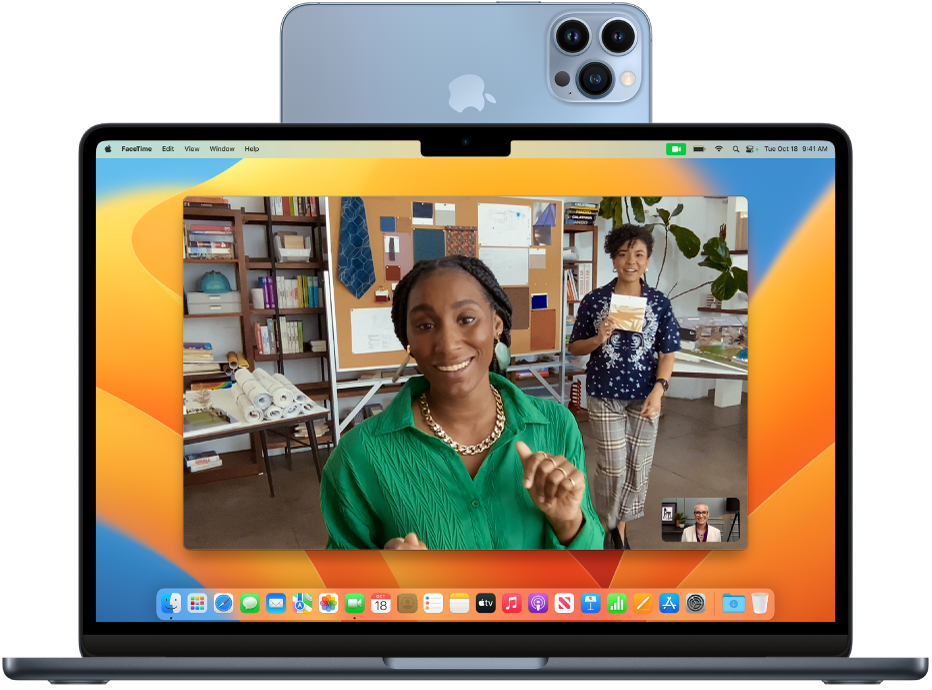
Προτού ξεκινήσετε
Προτού να μπορείτε να χρησιμοποιήσετε τη λειτουργία της Κάμερας Συνέχισης, πρέπει να κάνετε τα εξής:
Βεβαιωθείτε ότι το Mac σας έχει την πιο πρόσφατη έκδοση του macOS Ventura και ότι το iPhone σας έχει την πιο πρόσφατη έκδοση του iOS 16.
Ενεργοποιήστε το Wi-Fi και το Bluetooth και στις δύο συσκευές.
Βεβαιωθείτε ότι οι συσκευές σας πληρούν τις απαιτήσεις συστήματος. Ανατρέξτε στο άρθρο της Υποστήριξης Apple Απαιτήσεις συστήματος για τη Συνέχιση σε Mac, iPhone, iPad και Apple Watch.
Προσαρτήστε το iPhone σας. Ανατρέξτε στο άρθρο της Υποστήριξης Apple Κάμερα Συνέχισης: Χρήση του iPhone ως κάμερας Ιστού για Mac για περισσότερες πληροφορίες σχετικά με την προσάρτηση του iPhone σας.
Χρήση του iPhone σας ως κάμερας Ιστού ή μικροφώνου
Στο Mac σας, ανοίξτε οποιαδήποτε εφαρμογή έχει πρόσβαση στην κάμερα ή στο μικρόφωνο, όπως το FaceTime ή το Photo Booth.
Στη γραμμή μενού ή στις ρυθμίσεις της εφαρμογής, επιλέξτε το iPhone σας ως κάμερα ή μικρόφωνο.
Η εφαρμογή «Συνέχιση» ανοίγει στο iPhone σας και ξεκινά την καταγραφή ήχου ή βίντεο από την πίσω κάμερα.
Σημείωση: Για να χρησιμοποιήσετε το iPhone σας ως μικρόφωνο σε Mac χωρίς ενσωματωμένη κάμερα, το iPhone πρέπει να είναι σε οριζόντιο προσανατολισμό, στατικό και κλειδωμένο.
Κάντε ένα από τα εξής:
Παύση του βίντεο ή ήχου: Στο iPhone, αγγίξτε «Παύση» ή σαρώστε προς τα πάνω για ξεκλείδωμα.
Συνέχιση του βίντεο ή του ήχου: Στο iPhone, αγγίξτε «Συνέχιση» ή πατήστε το πλευρικό κουμπί ή το κουμπί Ύπνου/Αφύπνισης για κλείδωμα.
Διακοπή χρήσης του iPhone σας ως κάμερας Ιστού ή μικροφώνου: Στο Mac, τερματίστε την εφαρμογή.
Αφαίρεση του iPhone σας ως επιλογής: Στο iPhone, αγγίξτε «Αποσύνδεση». Το iPhone σας αφαιρείται από τις λίστες καμερών και μικροφώνων στις εφαρμογές, καθώς και από τη λίστα συσκευών εισόδου ήχου στις ρυθμίσεις Ήχου.
Για να προσθέσετε ξανά το iPhone σας, συνδέστε το στο Mac σας με ένα καλώδιο USB.
Αν πρέπει να φορτίσετε το iPhone σας ενώ είναι ενεργοποιημένη η Κάμερα Συνέχισης, χρησιμοποιήστε ένα καλώδιο USB για βέλτιστα αποτελέσματα.
Αυτόματη εναλλαγή στην κάμερα του iPhone
Το Mac σας μπορεί να κάνει αυτόματα εναλλαγή για χρήση του iPhone ως εισόδου κάμερας για ορισμένες εφαρμογές Mac, όπως FaceTime και Photo Booth. Για αυτήν τη ρύθμιση, το iPhone πρέπει:
Να είναι κοντά στο Mac σας
Να έχει κλειδωμένη την οθόνη του
Να βρίσκεται σε οριζόντιο προσανατολισμό
Να έχει τις πίσω κάμερες στραμμένες προς εσάς και να μην παρεμβάλλονται εμπόδια
Να μη βρίσκεται μέσα σε τσέπη, ούτε σε επίπεδη θέση πάνω σε ένα γραφείο
Να είναι σταθερό
Αν έχετε χρησιμοποιήσει στο παρελθόν το iPhone σας ως κάμερα Ιστού στο Mac σας, άλλες εφαρμογές Mac μπορεί επίσης να έχουν απομνημονεύσει την κάμερα ως την προτιμώμενη κάμερα.
Καθορισμός του iPhone σας ως του προεπιλεγμένου μικροφώνου
Μπορείτε να ορίσετε το iPhone σας ως το προεπιλεγμένο μικρόφωνο για το Mac.
Στο Mac σας, επιλέξτε το μενού Apple

 στην πλαϊνή στήλη. (Ίσως χρειαστεί να κάνετε κύλιση προς τα κάτω.)
στην πλαϊνή στήλη. (Ίσως χρειαστεί να κάνετε κύλιση προς τα κάτω.)Επιλέξτε το iPhone σας στη λίστα των συσκευών εισόδου ήχου.
Η εφαρμογή «Συνέχιση» ανοίγει στο iPhone σας και ξεκινά την καταγραφή του ήχου.
Ενεργοποίηση της Προβολής γραφείου και των εφέ βίντεο
Όταν χρησιμοποιείτε το iPhone σας ως κάμερα Ιστού Mac, μπορείτε να χρησιμοποιήσετε το Κέντρο ελέγχου για να προσθέσετε εφέ βίντεο. Για παράδειγμα, η Προβολή γραφείου δείχνει μια προβολή επάνω προς τα κάτω του γραφείου σας και το πρόσωπό σας ταυτόχρονα, και ο Φωτισμός στούντιο μειώνει τη φωτεινότητα του φόντου και φωτίζει το πρόσωπό σας.
Δείτε τις ενότητες Χρήση της Προβολής γραφείου και Χρήση εφέ βίντεο.
Αν δεν εμφανίζεται το iPhone σας ως επιλογή κάμερας ή μικροφώνου
Αν δεν εμφανίζεται το iPhone σας στη λίστα καμερών ή μικροφώνων σε μια εφαρμογή ή στις ρυθμίσεις Ήχου, δοκιμάστε τα εξής.
Συνδέστε το με το Mac σας με ένα καλώδιο USB και μετά ελέγξτε πάλι. (Αν είναι ήδη συνδεδεμένο με καλώδιο, αποσυνδέστε το και συνδέστε το ξανά.)
Ελέγξτε τα εξής:
Το iPhone σας είναι iPhone XR ή νεότερη έκδοση.
Το iPhone σας έχει την πιο πρόσφατη έκδοση του iOS 16.
Το Mac σας έχει την πιο πρόσφατη έκδοση του macOS Ventura.
Στο iPhone σας, η «Κάμερα Ιστού Συνέχισης» είναι ενεργοποιημένη στις «Ρυθμίσεις» > «Γενικά» > «AirPlay και Handoff».
Το iPhone σας αναγνωρίζει το Mac ως αξιόπιστο υπολογιστή. Ανατρέξτε στο άρθρο της Υποστήριξης Apple Πληροφορίες για την ειδοποίηση «Να θεωρείται αξιόπιστος αυτός ο υπολογιστής» σε iPhone ή iPad.
Στο iPhone και το Mac σας, είναι ενεργοποιημένα το Wi-Fi, το Bluetooth και ο έλεγχος ταυτότητας δύο παραγόντων.
Το iPhone και το Mac σας είναι συνδεδεμένα με το ίδιο Apple ID. (Αυτή η λειτουργία δεν λειτουργεί με Διαχειριζόμενα Apple ID.)
Το iPhone και το Mac σας είναι σε απόσταση το πολύ 10 μέτρων μεταξύ τους.
Το iPhone σας δεν μοιράζεται τη σύνδεση κινητού δικτύου του, και το Mac σας δεν μοιράζεται τη σύνδεσή του στο Διαδίκτυο.
Η εφαρμογή βίντεο που έχετε επιλέξει είναι ενημερωμένη στην πιο πρόσφατη έκδοση.
Σημείωση: Αν το Mac σας δεν έχει ενσωματωμένη κάμερα, το iPhone σας πρέπει να πληροί όλες τις συνθήκες για αυτόματη εναλλαγή στην κάμερα iPhone ώστε να χρησιμοποιηθεί ως κάμερα.
Μπορείτε επίσης να χρησιμοποιήσετε την Κάμερα Συνέχισης για σάρωση εγγράφων ή λήψη φωτογραφίας κάτι κοντινού, και εμφάνισή του άμεσα στο Mac. Δείτε την ενότητα Εισαγωγή φωτογραφιών και σαρώσεων με την Κάμερα Συνέχισης.